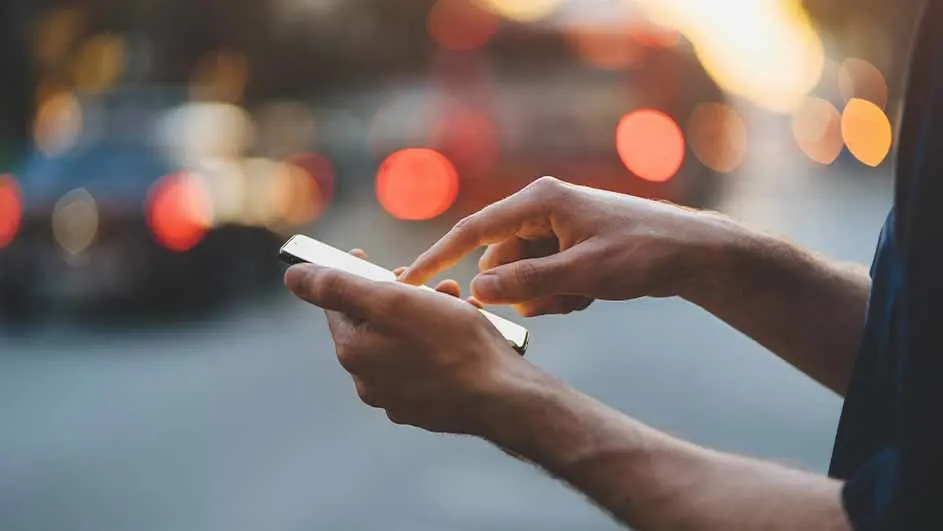
Iedere iPhone beschikt over slimme functies, apps en technieken die helpen om je telefoon zo veilig mogelijk te houden. Zo kies je zelf bijvoorbeeld een sterke toegangscode of gebruik je tweestapsverificatie. Daarnaast zijn er bepaalde zaken waar je goed op moet letten zodat de gegevens op je iPhone niet in verkeerde handen vallen. Wijzig bijvoorbeeld altijd direct de simpincode van je iPhone en verbind je telefoon nooit aan openbare wifinetwerken. Zo is er nog een aantal voorzorgsmaatregelen die je kunt treffen om je telefoon veilig te houden:








